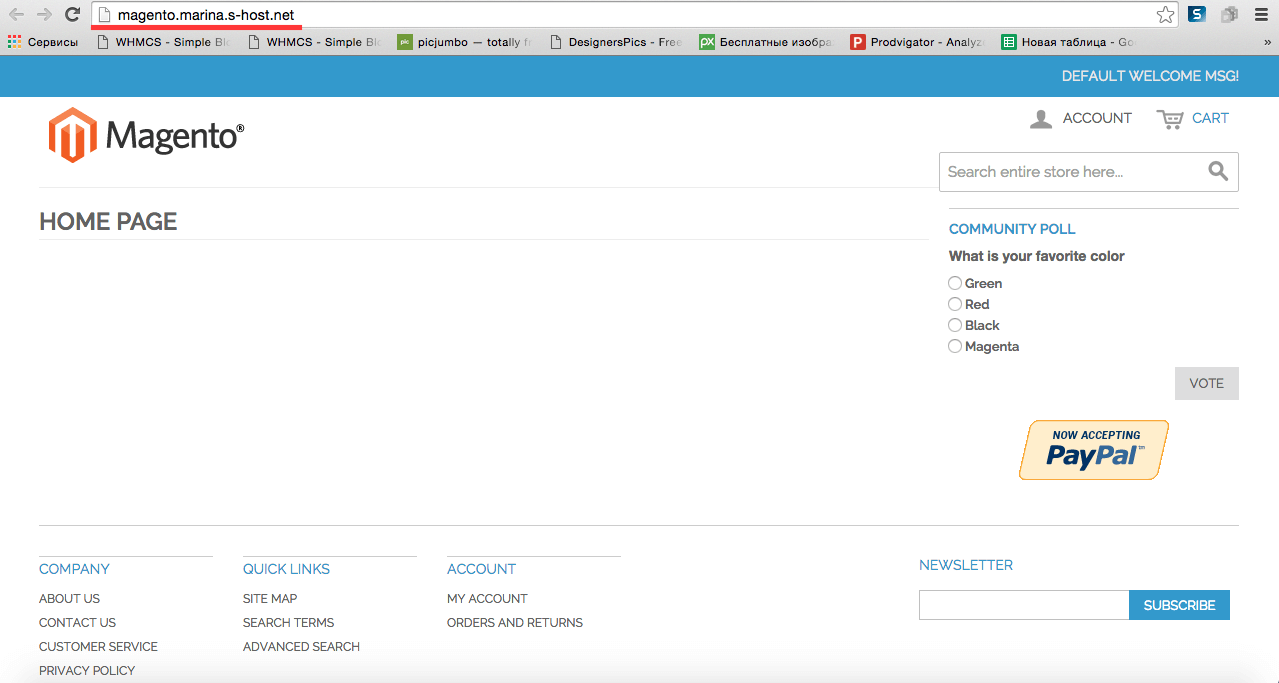Перенос CMS Magento на новый хостинг
Сегодня, мы разберем процесс переноса CMS Magento со старого хост-аккаунта на новый. Разделим всю работу на 2 этапа. Начнем с работы со старым хостингом. Для этого сперва заходим в «Диспетчер файлов» и архивируем файлы со скриптами движка, чтобы загрузить их на свой компьютер.
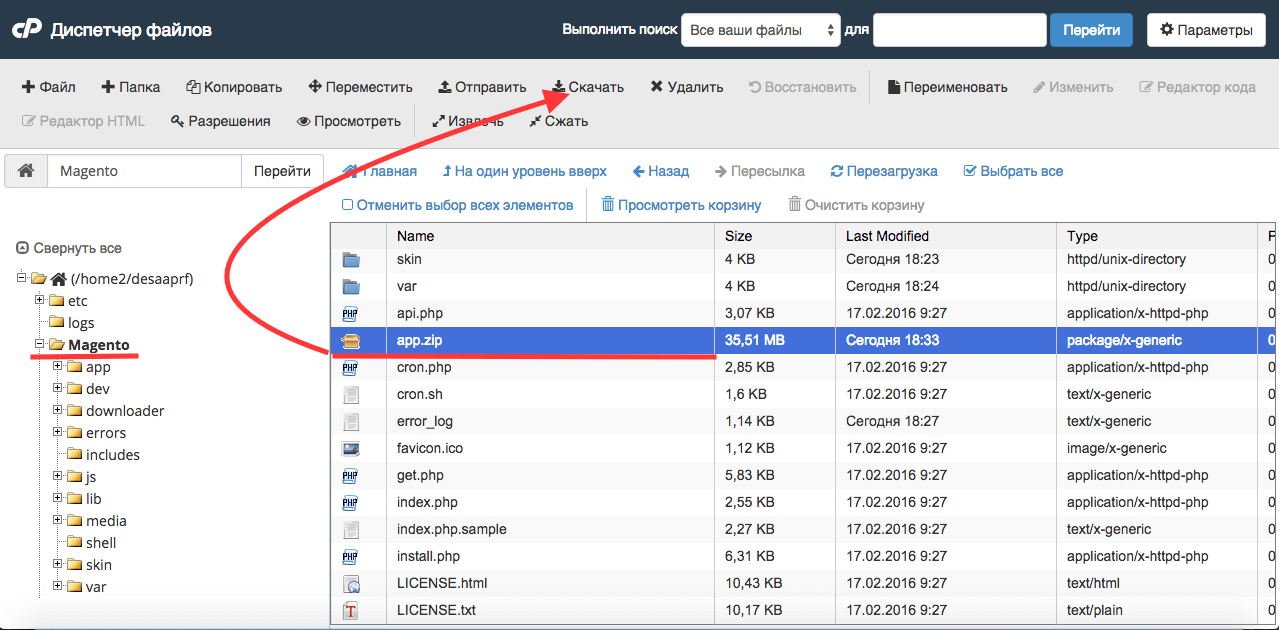
Далее, переходим к разделу «PHPMyAdmin», чтобы загрузить или «экспортировать» все таблицы из базы данных также на свой компьютер.
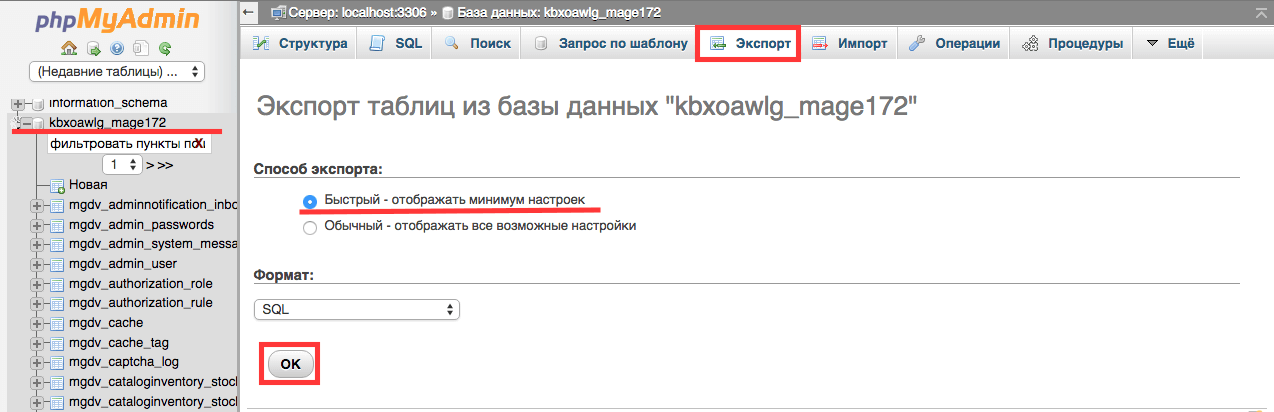
На этом работа с исходным хостингом завершена. Переходим к работе с новым хостингом. Напоминаем, что у вас уже должен быть свободный домен для размещения на нем движка. Чтобы приступить к работе заходите в «Диспетчер файлов» и загружаете заархивированный файл со скриптами движка со своего компьютера. После загрузки обязательно распакуйте файлы.
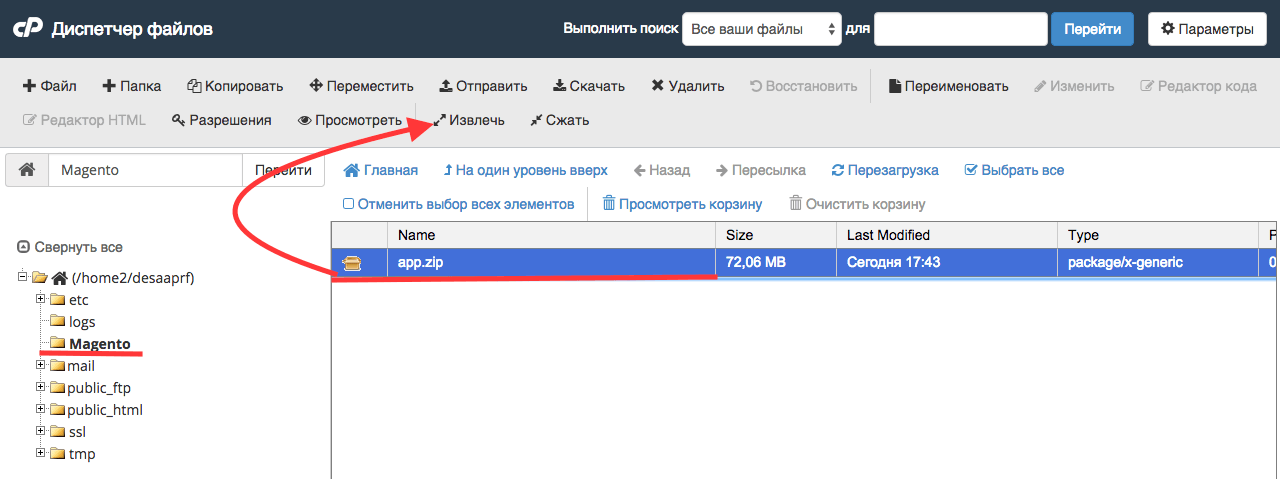
Затем, нам нужно создать базу данных и пользователя, а после связать их вместе. Перейдите на главную страницу cPanel и с помощью одного из разделов «Базы данных MySQL» или «Мастер базы данных MySQL» приступайте к созданию базы данных и пользователя. Чтобы связать их вместе, добавьте пользователя в базу данных выбрав нужных из имеющегося списка.
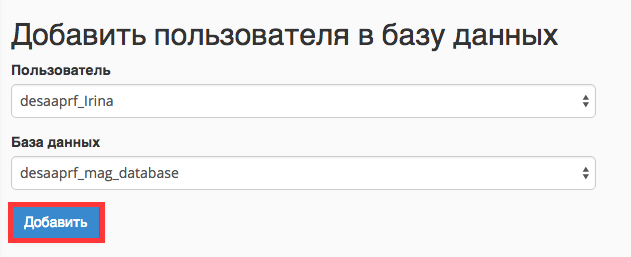
также, обязательно назначаете пользователю все привилегии и добавьте изменения внизу страницы.
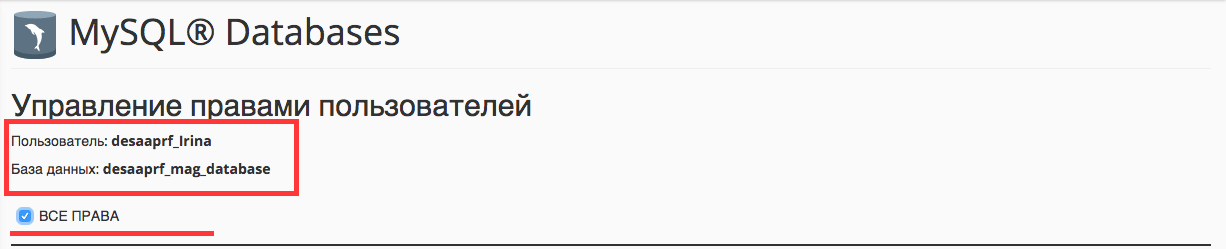
Теперь, можем загрузить базу данных со своего компьютера через раздел «PHPMyAdmin» . Зайдя в него, выберите нужную базу данных и с помощью функции «Импорт» загрузите заархивированный файл.
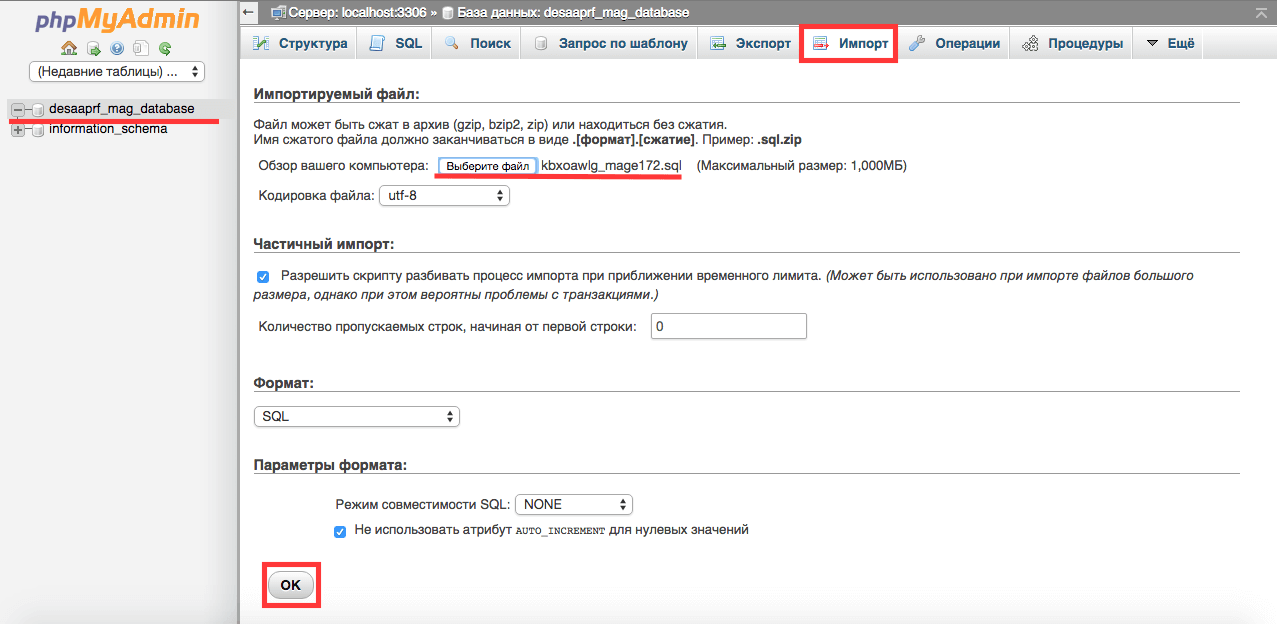
Итого, нам остается только заменить 3 параметры подключения в файле конфигурации:
- имя базы данных;
- имя пользователя;
- и пароль.
Для этого заходим в «Диспетчер файлов» и по пути app/etc/local.xml находим файл конфигурации, local.xml.
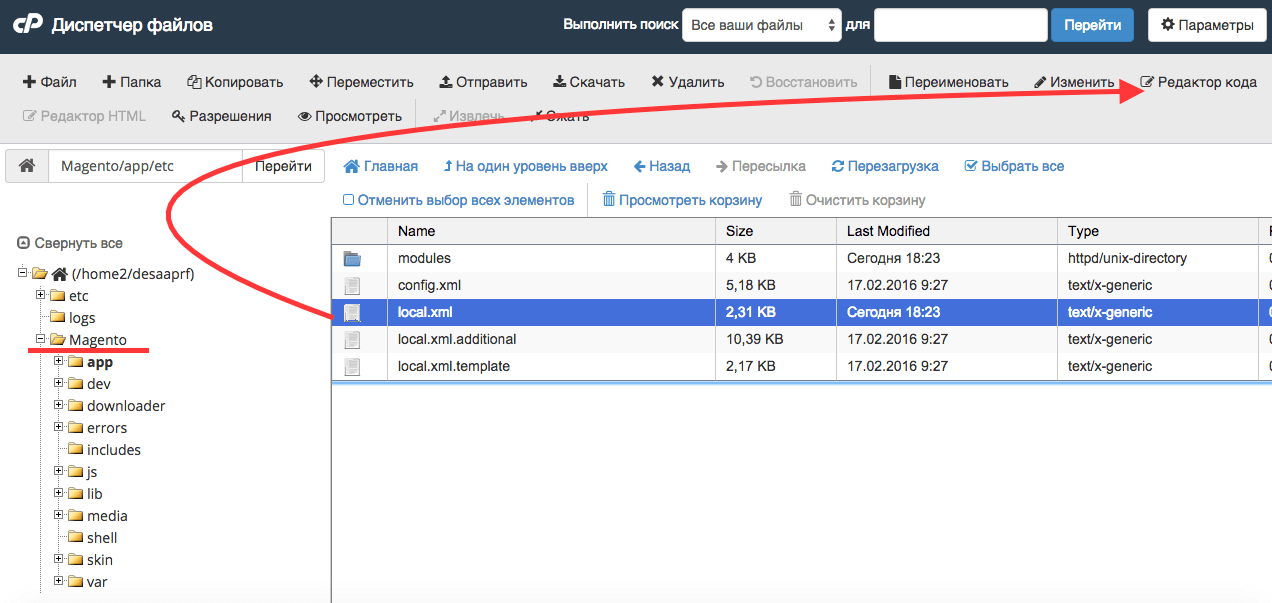
После открываем через редактор кода и меняем 3 параметра, как указано на изображении. В конце, нужно обязательно сохранить все изменения.
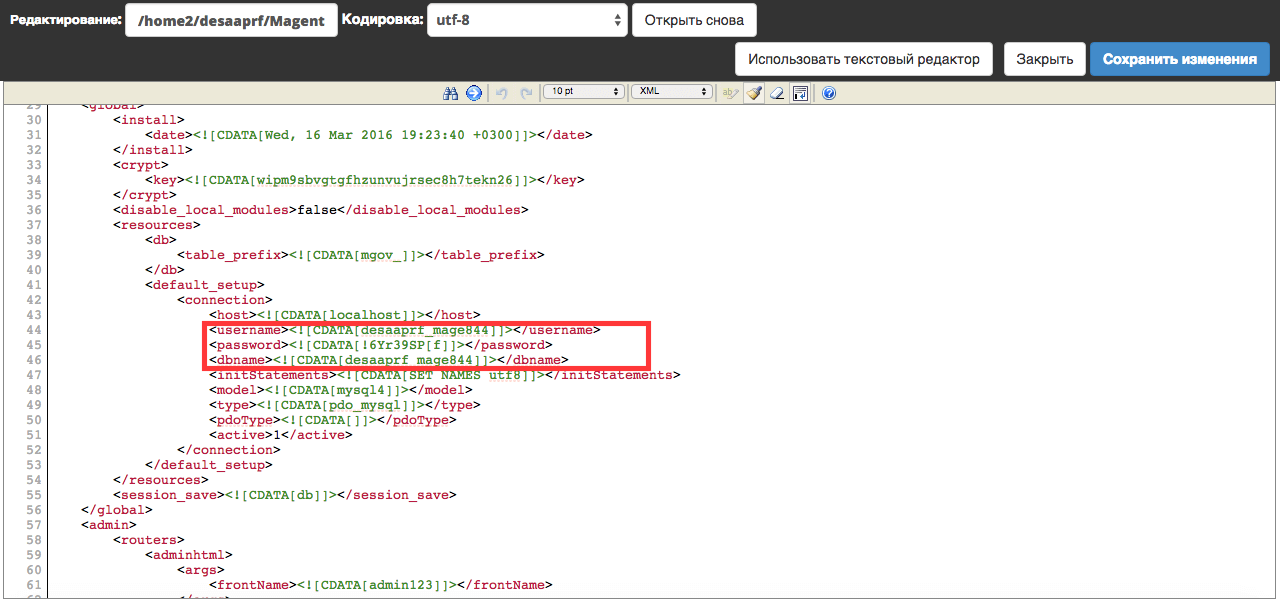
Чтобы проверить результат, введите имя домена на который вы переносили движок в поисковой строке браузера. Результат должен выглядеть так.